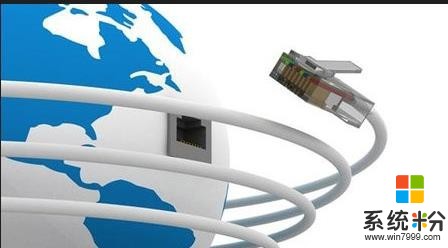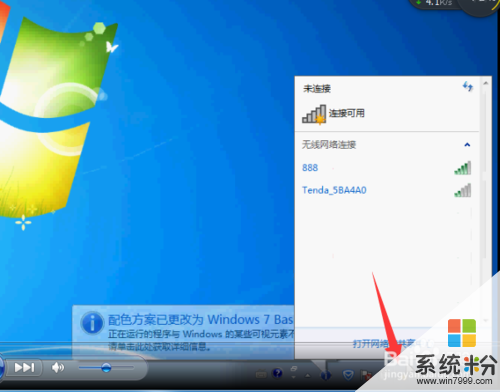求解怎样用笔记本电脑设置无线网
提问者:不混队长 | 浏览 次 | 提问时间:2016-11-22 | 回答数量:3
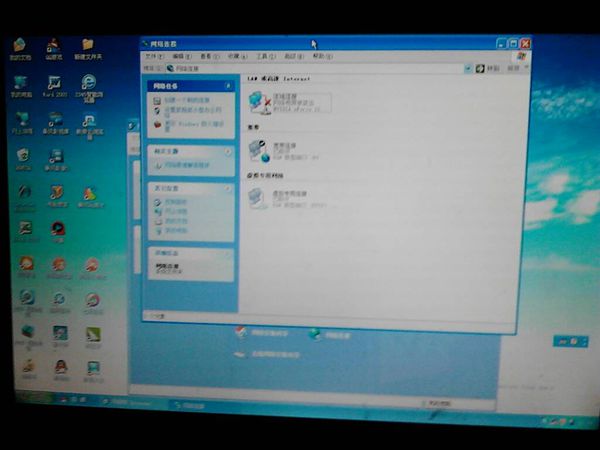 一、电脑端设置先从"控制面板"进入到"网络连接".1.打开"宽带连接->属性->高级",将"允许其他网络用户通过此计算机的Internet连接来连接"前打勾,若有选项的...
一、电脑端设置先从"控制面板"进入到"网络连接".1.打开"宽带连接->属性->高级",将"允许其他网络用户通过此计算机的Internet连接来连接"前打勾,若有选项的...
已有3条答案
zmy170
回答数:24214 | 被采纳数:51
2016-11-22 12:36:06
一、电脑端设置先从"控制面板"进入到"网络连接".
1.打开"宽带连接->属性->高级",将"允许其他网络用户通过此计算机的Internet连接来连接"前打勾,若有选项的话选择"无线网络连接".注意:不是使用宽带上网的朋友要在"本地连接->属性->高级"里设置.
2.打开”无线网络连接->属性->"常规"选项卡->Internet协议(TCP/IP)”,在弹出的Internet协议属性窗口里选中”使用下面的IP地址”,其中将”IP地址”设为”192.168.0.1”,将”子网掩码”设为”255.255.255.0”,其它的输入框都空着,不要输入任何字符.然后点"确定"返回上一级.
3.点击第二个"无线网络配置"选项卡->高级(在页面右下角),选中第三行的“仅计算机到计算机” 和最下面的“自动连接到非首选的网络”打勾,然后点“关闭”.回到“无线网络配置”选项卡中,点击“首选网络”下面的"添加"按钮,在"网络名(SSID)"里自定义输入你想设置的名称,以本人为例,本人用的三星笔记本,就命名为"SAMSUNG”,然后将“自动为我提供密钥”的勾去掉,将"数据加密"选项改成“已禁用”,其他选项按默认设置不变,最后点击“确定”返回上一级。注意:如果想给你的无线网络加入密钥(密码),只要在"数据加密"一栏选中”WEP”,但同样要将”自动为我提供此密钥”项前的勾去掉,然后在”网络密钥”和”确认网络密钥”框内输入密钥(密码)即可.[这时在“首选网络”的对话框中就能看到"SAMSUNG(自动)”,出现这个选项才算成功,否则重复上述操作,直至成功显示该选项.]
4.点击第三个"高级"选项卡->第一项Windows 防火墙下的"设置",选择"关闭",然后点击"确定"返回上一级.[若不关闭防火墙,通过WIFI上网连接时会提示"无网关回应".]
5.最后点击"确定"退出------到此,电脑端设置完毕,正常情况下就可以通过WIFI上网了.
1.打开"宽带连接->属性->高级",将"允许其他网络用户通过此计算机的Internet连接来连接"前打勾,若有选项的话选择"无线网络连接".注意:不是使用宽带上网的朋友要在"本地连接->属性->高级"里设置.
2.打开”无线网络连接->属性->"常规"选项卡->Internet协议(TCP/IP)”,在弹出的Internet协议属性窗口里选中”使用下面的IP地址”,其中将”IP地址”设为”192.168.0.1”,将”子网掩码”设为”255.255.255.0”,其它的输入框都空着,不要输入任何字符.然后点"确定"返回上一级.
3.点击第二个"无线网络配置"选项卡->高级(在页面右下角),选中第三行的“仅计算机到计算机” 和最下面的“自动连接到非首选的网络”打勾,然后点“关闭”.回到“无线网络配置”选项卡中,点击“首选网络”下面的"添加"按钮,在"网络名(SSID)"里自定义输入你想设置的名称,以本人为例,本人用的三星笔记本,就命名为"SAMSUNG”,然后将“自动为我提供密钥”的勾去掉,将"数据加密"选项改成“已禁用”,其他选项按默认设置不变,最后点击“确定”返回上一级。注意:如果想给你的无线网络加入密钥(密码),只要在"数据加密"一栏选中”WEP”,但同样要将”自动为我提供此密钥”项前的勾去掉,然后在”网络密钥”和”确认网络密钥”框内输入密钥(密码)即可.[这时在“首选网络”的对话框中就能看到"SAMSUNG(自动)”,出现这个选项才算成功,否则重复上述操作,直至成功显示该选项.]
4.点击第三个"高级"选项卡->第一项Windows 防火墙下的"设置",选择"关闭",然后点击"确定"返回上一级.[若不关闭防火墙,通过WIFI上网连接时会提示"无网关回应".]
5.最后点击"确定"退出------到此,电脑端设置完毕,正常情况下就可以通过WIFI上网了.
赞 2421
o糖果屋sweet
回答数:65609 | 被采纳数:6
2016-11-22 12:28:35
笔记本都是自带无线网卡的,你只需开启无线连接,它会自动搜索附近的WiFi信号,并将它们全部列出。
这时你可以选择其中一个信号,加入。如果是开放信号,则可以直接上网。如果提示需要密码,你必须输入这个WiFi的密码,就可以连接到网络了。
这时你可以选择其中一个信号,加入。如果是开放信号,则可以直接上网。如果提示需要密码,你必须输入这个WiFi的密码,就可以连接到网络了。
赞 6560
冷幽児
回答数:10019 | 被采纳数:0
2016-11-23 10:30:45
你好,据我所知,首先是新建一个txt文本文件,并命名为wlan.txt文件。然后就是打开文本文件进行编辑,存文本文档之后,对文本文档的后缀名进行更改,将txt改为bat,希望可以帮助到你哦。
赞 1001
相关问题
解决方法
-
怎样用笔记本电脑开无线网? 用笔记本电脑开无线网的方法有哪些?
今天给大家带来怎样用笔记本电脑开无线网?,用笔记本电脑开无线网的方法有哪些?,让您轻松解决问题。无线越来越普及,本文将提供用笔记本电脑开无线网的几个小妙招。具体方法如下:1首先,笔...
-
笔记本电脑无线网总是自己断开该怎么办 怎样解决笔记本电脑无线网自己断开的问题
今天给大家带来笔记本电脑无线网总是自己断开该怎么办,怎样解决笔记本电脑无线网自己断开的问题,让您轻松解决问题。笔记本电脑可能由于在不使用的时候自动进入休眠状态,导致网卡,硬盘关闭,...
-
无线局域网络(Wireless Local Area Network:WLAN)是利用射频(Radio Frequency:RF)或是红外线(InfraRed:IR)的技术,...
-
笔记本电脑无线上网连不上怎么修复无线网络。 笔记本电脑修复无线网络的方法。
今天给大家带来笔记本电脑无线上网连不上怎么修复无线网络。,笔记本电脑修复无线网络的方法。,让您轻松解决问题。 笔记本电脑无线上网连不上怎么修复 如何修复无线网络 有用...
最新其他问答
- 1 抖音评语大全简短
- 2 抖音怎么获得元宝
- 3 抖音工会礼物优惠
- 4抖音发表评价好评
- 5抖音破五百播放后
- 6在抖音里开通抖音橱窗
- 7抖音评论怎么点开不了
- 8抖音买抖快手买什么
- 9延安有哪些抖音公会
- 10抖音勋章在哪设置的